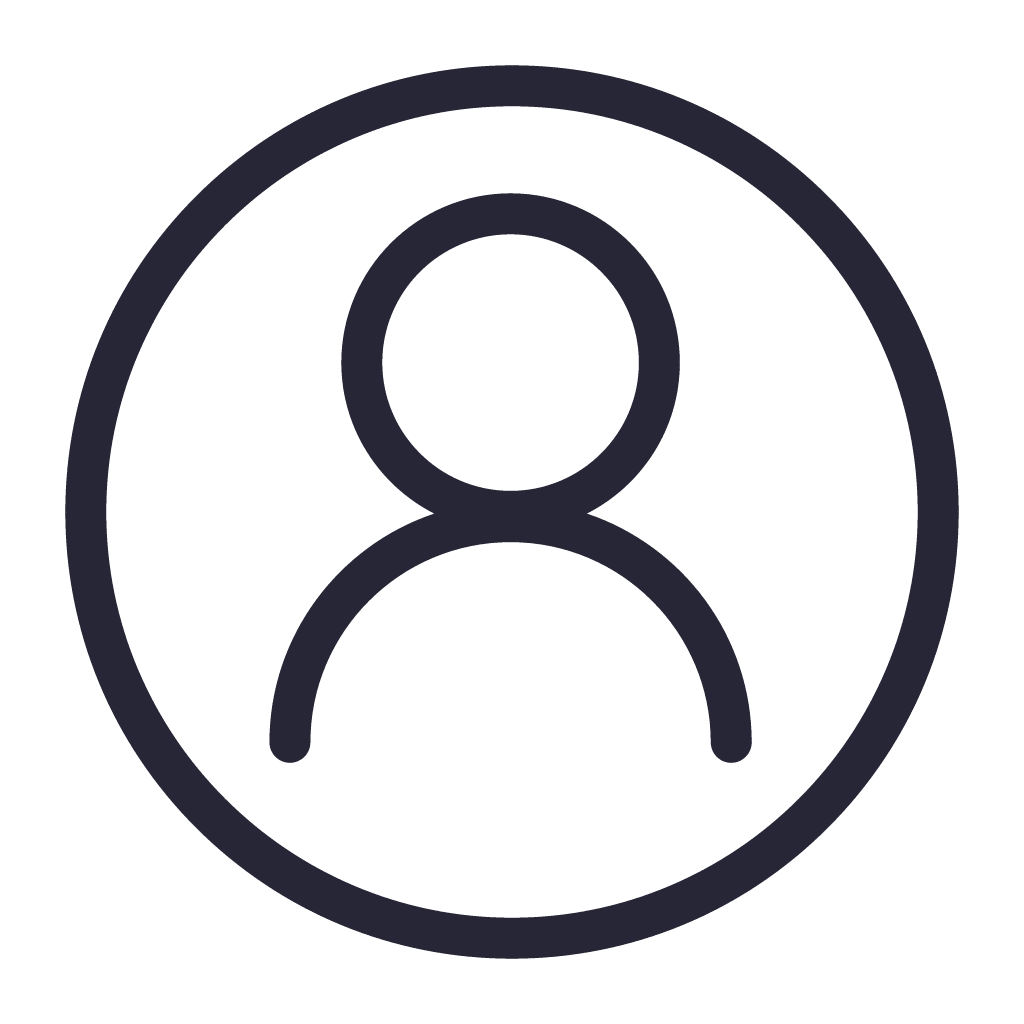引言
VSCode是一个由微软公司发布的免费开源且跨平台的代码编辑器,它本质上是微软将他们的在线编辑器Visual Studio Online(代号:Monaco)结合Github的Electron实现的一个跨平台编辑器,他们在为程序员创建一个快速且高效的工作环境方面取得巨大进步。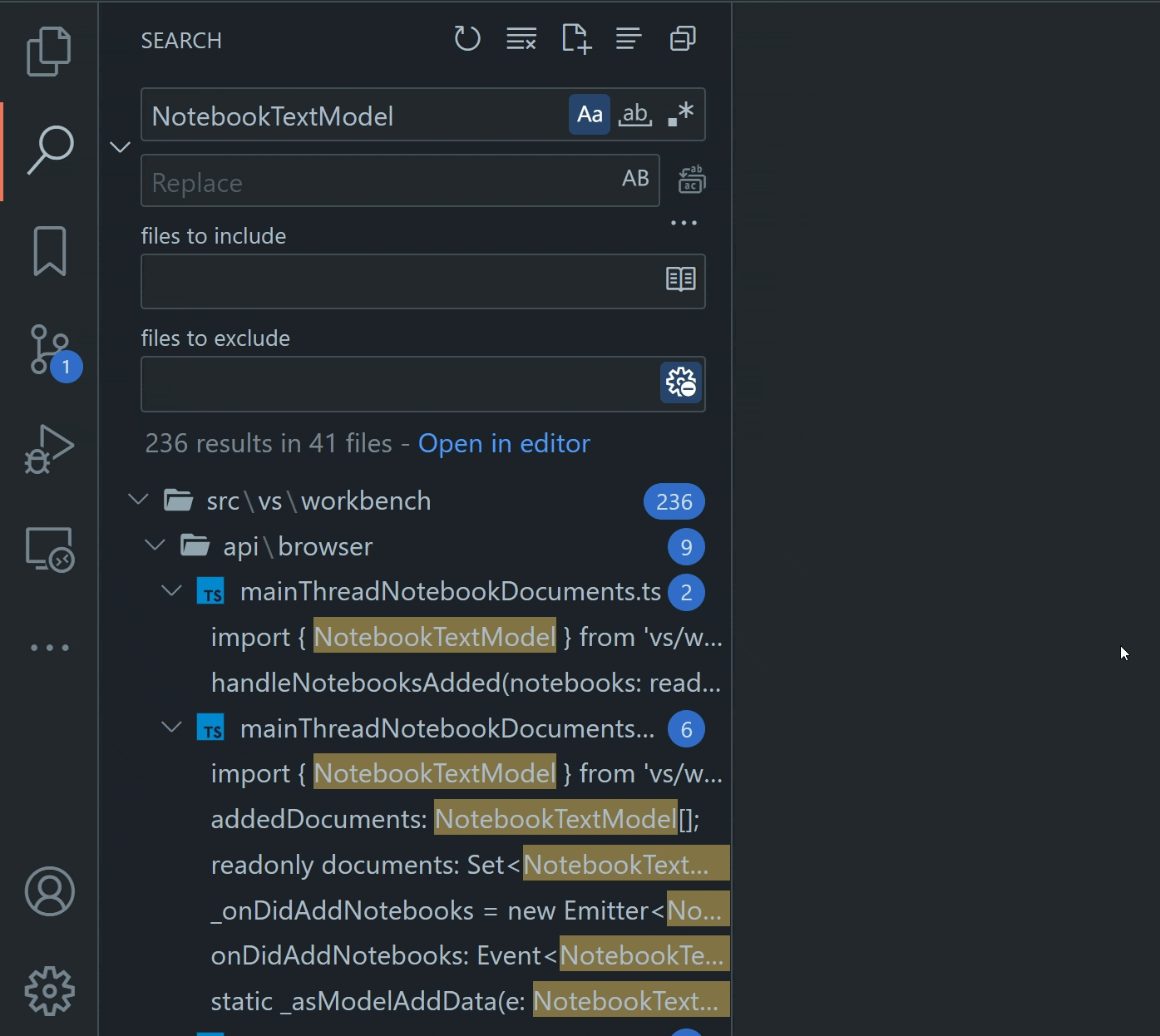
软件特性
提供智能感知的自动补全功能
内置支持代码调试
内置的侧边栏 Git 命令
支持多个实例的集成终端
通过扩展和主题实现自定义功能
使用VS Code Insiders,可以获取每日构建的最新版本
操作说明
一:同意协议
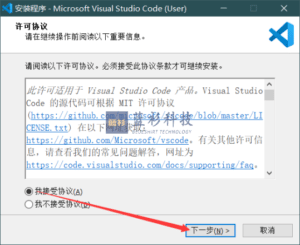
二:选择安装路径
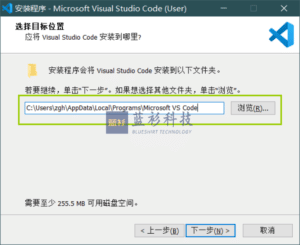
很明显可以看到 visual studio code 的默认安装路径为C:\users\用户名:AppData\Local\Programs\Microsoft VS Code
你可以对其进行修改:
- 点击浏览按钮
- 或者直接在输入框中删掉默认路径,然后进行填写(注意:请使用英文输入法)。
三:在开始菜单文件夹中创建 VSCode 的快捷方式
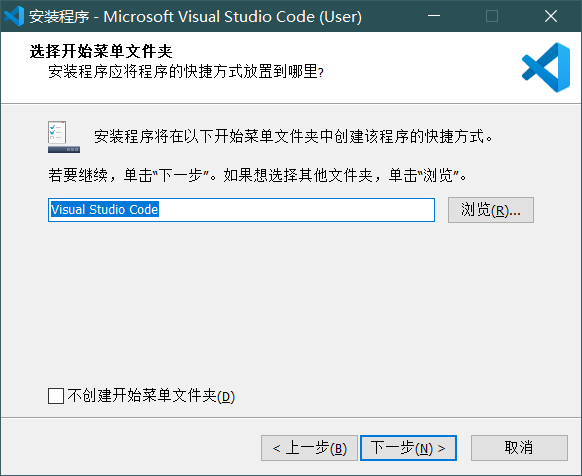
- 你可以选择更改开始菜单文件夹名字
- 或者不创建开始菜单文件夹
- 这一步无论你如何选择,实际上几乎不影响你使用VS代码
开始菜单文件夹就是:
安装完成后,键盘上点击赢,你会明白的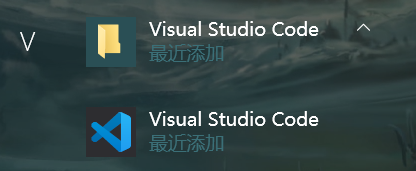
四:一些很有用的设置
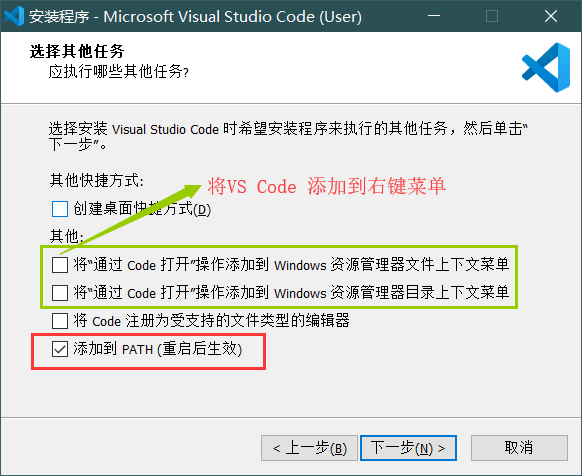
这些选项勾选后的效果如下:
- 效果一:创建桌面快捷方式
桌面上将出现该VSCode的快捷方式
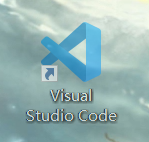
- 效果二:将 "通过Code打开 "操作添加到Windows资源管理器文件上下文菜单中。
选中任意文件,点击鼠标右键
可以直接通过VSCode打开该文件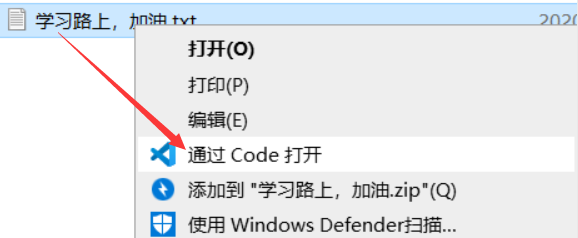
- 效果三:将 "通过Code打开 "操作添加到Windows 资源管理器目录下文菜单
选中任意文件夹,点击鼠标右键
可以直接通过VSCode打开该文件夹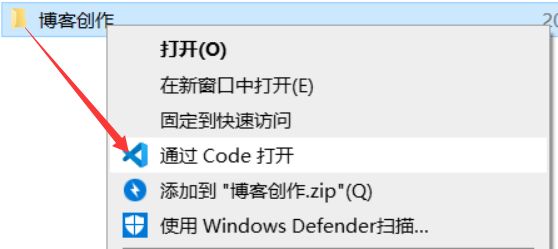
将VS Code的打开操作添加到文件、文件夹的右键菜单中,会给我们的操作带来极大的方便。
- 效果四:将Code注册为受支持的文件类型的编辑器
对于受支持文件类型的文件,可以右键 > 打开方式 > Visual Studio Code
来用VSCode打开该文件
五:等待安装完成
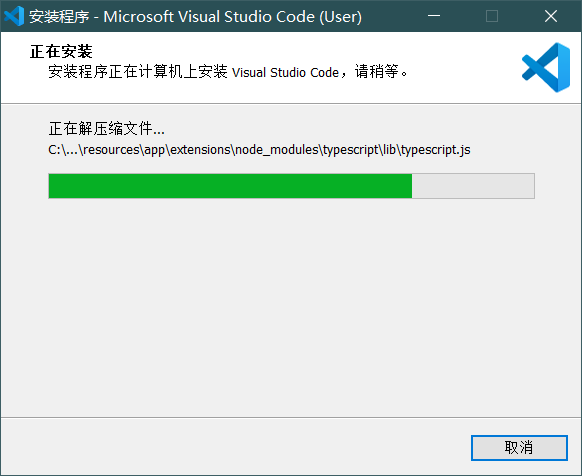
六:安装完成
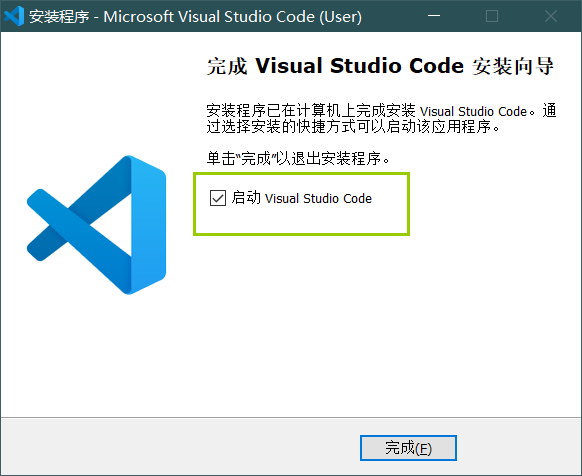
visual studio code 注意事项
visual studio code 中文设置教程
打开软件,使用快捷键Ctrl+Shift+P
在弹出的命令窗口输入 "配置语言 "回车
会出现语言下载页面,选择中文,点击安装即可,右下角会提示重启软件。
visual studio code 下载链接
64位:https://code.visualstudio.com/docs/?dv=win64
32位:https://code.visualstudio.com/docs/?dv=win32
MAC::https://code.visualstudio.com/docs/?dv=osx
Linux:https://code.visualstudio.com/docs/?dv=linux64
我是蓝衫,专注分享:互联网稀缺资源 & 黑科技效率神器
蓝衫科技 - 人类一败涂地 免斯泰姆版 (bluelsqkj.com)
蓝衫科技 - PDF to X v7.0 软件+激活码 (bluelsqkj.com)
【效率】如何在一秒钟内找到文件,够用一辈子的文件整理方法_哔哩哔哩_bilibili
比赛直播APP ,中超,三甲超清观看!_哔哩哔哩_bilibili